Come applicare la dimensione per Instagram ai vostri video sul computer
Anche se filmate i video con il smartphone a volte forse avete bisogno di montarli sul vostro computer prima di pubblicarli. È specialmente rilevante se volete aggiungere gli effetti di livello avanzato o usare lo stesso filmato per i tipi di video per Instagram diversi.
Per aiutarvi abbiamo creato una guida come adattare qualsiasi filmato alla dimensione di video per Instagram perfetto usando VSDC editor video gratis per i computer con Windows. VSDC è fantastico per le alterazioni minori di video così come la produzione del video professionale, la correzione del colore e FX speciale - e più importantemente non lascia le filigrane sui vostri video dopo l’esportazione.
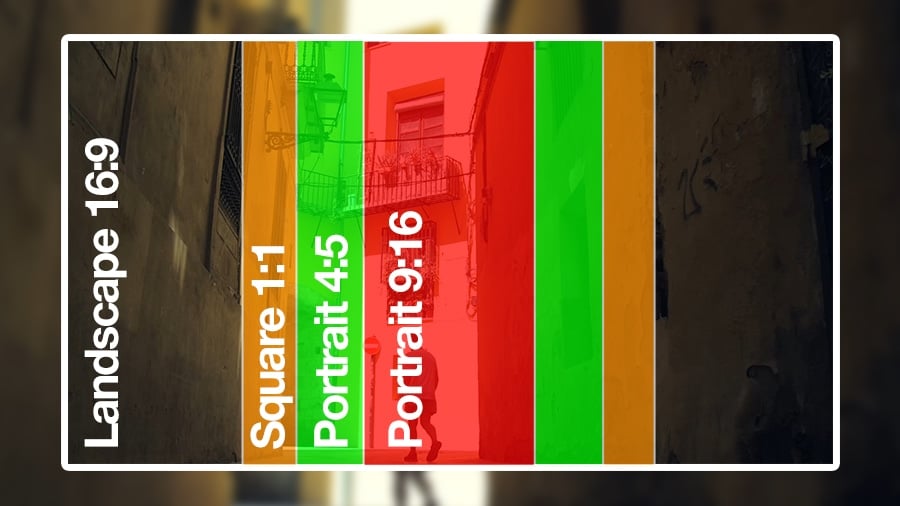
L’editor fornisce i profili pre-configurati, convenienti per Instagram quindi non è necessario regolare manualmente la larghezza e l’altezza del video.
Andiamo avanti e vediamo come ridimensionare rapidamente un video per il feed di Instagram, le storie di Instagram, i Reels e IGTV.
Scaricare VSDC editor video gratis
Come applicare dimensione di video per Instagram corretto
Il modo più facile per ridimensionare un video per Instagram sul computer è creare un progetto vuoto per Instagram. In questo modo il vostro filmato adatterà automaticamente ai requisiti del rapporto di aspetto di Instagram. Ecco qui come funziona.
Passo 1. Create un progetto vuoto
Lanciate VSDC sul vostro computer e colpite Progetto vuoto per creare un progetto nuovo con la dimensione personalizzata. Nella finestra delle impostazioni a scomparsa scegliete Instagram e aprite il menù Risoluzione per vedere le vostre opzioni.

Dipende dal vostro tipo della pubblicazione che state creando, dovete considerare le dimensioni seguenti:
- Video per il feed di Instagram - 4:5 o 1:1 (max. 1080x1080 or 1080x1350)
- Video per le storie di Instagram, Reels e IGTV - 9:16 (max. 1080x1920)
Notate che per tutti le tre risoluzioni - verticale, quadrata e panorama - le opzioni diversi sono disponibili. Come una regola generale volete cambiare la qualità più alta per tenere l’aspetto perfetto del video.
Quando avete fatto questo, colpite Finire.
Passo 2. Importate il vostro video
Quando avete aperto la scena, importate il vostro video usando il menù Aggiungere oggetto o il set degli strumenti al lato sinistro. Notate che il video sarà postato entro la risoluzione che avete scelto prima. Questo significa che i divari tra la dimensione della scena e la dimensione del video saranno riempiti con il colore dello sfondo.

Automaticamente il colore dello sfondo è nero però potete cambiarlo nel menù delle impostazioni a scomparsa al passo primo.
Passo 3. Ridimensionate il video
A questo punto avete due opzioni. Potete esportare il video «com’e» (con i divari) o ridimensionarlo per adattare alla dimensione della scena. Nel caso primo procedete alla Tabella di esportazione e salvate il vostro film. Nel caso ultimo colpite il pulsante Ritagliare e scegliete Regione personalizzata.

Nella finestra di ritaglio a scomparsa procedete a Mettere dimensione in conformità al rapporto di aspetto della scena ➝ Mettere dimensione massima. Notate che la cornice di ridimensionamento è interattiva e potete spostarla per assicuratevi che l’incorniciatura è corretta.
Quando siete felici con l’incorniciatura colpite OK.
Passo 4. Esportate il vostro video
Se siete pronti a esportare video andate alla tabella Esportare progetto e colpite Esportare progetto per cominciare la conversione. Notate che i parametri del vostro progetto sono già scelti: è la configurazione del profilo che avete messo all’inizio. Però potete regolare ancora il profilo usando le opzioni nel menù a discesa.

É tutto! In questo modo sarete capaci di ridimensionare rapidamente il vostro video per il feed di Instagram, le storie, IGTV e Reels.
Quali sono le impostazioni di video raccomandati per Instagram?
I requisiti generali per tutti i video di Instagram sono:
- Il formato MP4 (anche conosciuto come MPEG-4)
- Il codec H.264
- 30 fps (fotogrammi per secondo)
- La larghezza massima 1080 px
La risoluzione più bassa di 600px è accessibile però certamente peggiorerà l’esperienza visuale per il vostro pubblico. Ricordatevi che Instagram è la piattaforma di social media più visuale e cerca la qualità che ripagherà specialmente se la usate per promuovere il vostro marchio o blog.
Per le dimensioni di video per Instagram e i rapporti di aspetto migliori avete un paio di opzioni.
Per un post di feed regolare potete usare qualsiasi rapporto di aspetto tra 1.91:1 (modo di panorama) e 4:5 (modo di ritratto). Ovviamente l’ultimo è più sufficiente se volete catturare l’attenzione dei vostri follower perché ha più spazio sullo schermo del smartphone. Le dimensioni di video per Instagram migliori qui sono 1080 x 1350 e 864 x 1080 pixel. Se non avete usato la modalità verticale per filmare il video forse è meglio scegliere rapporto di aspetto buono vecchio quadrato (1:1). In questo caso 1080 x 1080 è la via da percorrere.
Per le Storie e Reels il rapporto di aspetto ideale è 9:16 0 1080 x 1920 pixel. Questo è solo un spazio verticale e idealmente dovrete filmare nella modalità di ritratto per fare il video autentico.
Finalmente per IGTV potete caricare un video verticale con un rapporto di aspetto 9:16 o un video orizzontale con un rapporto di aspetto di 16:9. Però tenete a mente che quando un video IGTV è mostrato nel feed, è caricato nella modalità di ritratto quindi l’orientamento verticale vince di nuovo.
Bonus. Come tagliare rapidamente un video nelle parti per Instagram
Se il vostro video è più lungo che è permesso al massimo potete rapidamente tagliare il file video nelle parti con la durata desiderata. Questo è specialmente rilevante se pianificate di pubblicare una sequenza di video per le Storie di Instagram o un carosello.
Il modo più facile da tagliare il file prima di esportare è usare i marcatori. Quando siete nella tabella Editor postate l’indicatore di riproduzione dove volete tagliare il file e scegliete lo strumento di marcatore. Nella finestra a scomparsa cambiate il marcatore Segmentazione e colpite OK.

Seguendo gli stessi passi create tanti marcatori quanti è necessario. Quando siete pronti cambiate alla tabella Esportare progetto e aprite Impostazioni aggiuntive. Controllate la scatola «da marcatori» e disattivate la scatola «Unire le scene in una sola».

Procedete a esportare il progetto. Il video sarà salvato nei file multipli a base dei marcatori che avete creato. E ora potete caricare video su Instagram dal desktop tutto che dovete fare è aprire il vostro account nel browser e caricare i file.
Consigli finali come postare video su Instagram
Applicare la dimensione video di Instagram corretta non è molto difficile finché capiate le dimensioni e l’incorniciatura. Ecco qui le raccomandazioni finali prima di saltare al lavoro con il vostro contenuto:
- Assicuratevi che il vostro video è in formato MP4. Se è in un formato diverso, usate un convertitore di video.
- Tenete a mente che Instagram può comprimere la qualità del vostro video. Per mantenere la qualità più alta prestate attenzione alle impostazioni della vostra camera e usate le soluzioni di trasferimento di file senza perdita.
- Usate sottotitoli dove sono applicabili. Ricordate che molte persone scorrono il feed senza suono quindi create gli inserimenti di testo se il vostro messaggio perde la sua chiarezza quando è silenziato.
Finalmente considerate l’uso del software del management di social media per pianificare le pubblicazioni su Instagram. Non solo salva il tempo ma anche vi permette di pubblicare convenientemente proprio dal vostro desktop. Se non avete mai sentito dagli strumenti del management di social media Buffer e Hootsuite sono gli strumenti perfetti da cominciare.
Avete domande come regolare la dimensione di video? Fateci sapere inviando un messaggio sulla pagina su Facebook o ci scrivete due righe a Questo indirizzo email è protetto dagli spambots. È necessario abilitare JavaScript per vederlo..
Potete ricevere più informazione del programma sulla pagina con descrizione di VSDC video editor